¡Hola fanáticos de Apple! El artículo de solución de problemas de hoy aborda tres problemas comunes para el #iPhone7. Esperamos que encuentre útil esta publicación. Antes de continuar, permítanos recordarle…
Cómo reparar Apple iPhone 7 que no se conecta a Wi-Fi [Guía de solución de problemas]
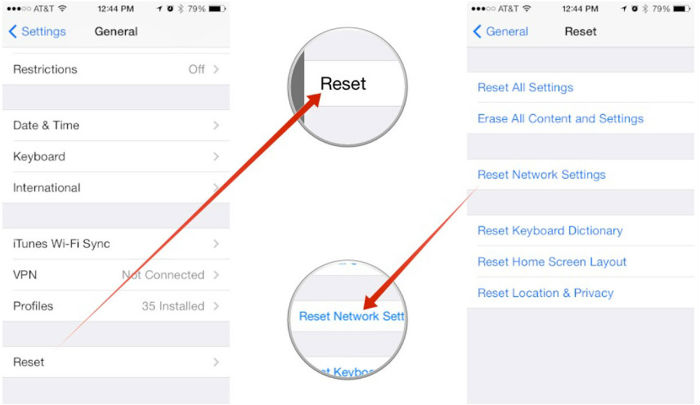
Internet es una de las razones por las que se construyen los teléfonos inteligentes y, durante los últimos 5 años, hemos visto a los fabricantes lanzar dispositivos de alta gama cada año, mientras que la conectividad a Internet se vuelve cada vez más rápida. Este año, #Apple acaba de lanzar el iPhone 7 (#iPhone7), que tiene algunas especificaciones técnicas realmente impresionantes y algunas características nuevas. Pero la pregunta es, ¿qué harías si tu nuevo dispositivo ya no se conectara a Wi-Fi?
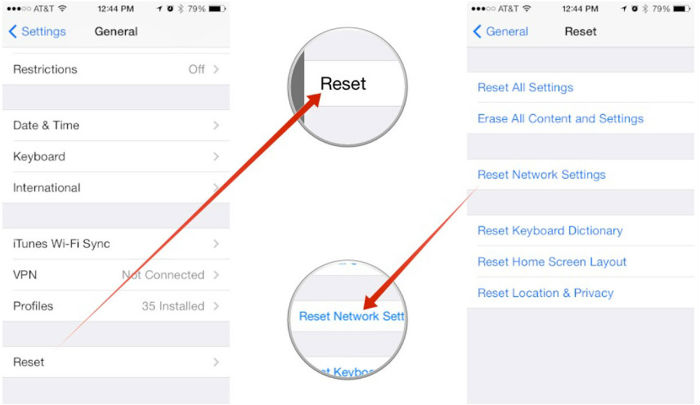
Cuando esto sucede, hay preguntas que puedes hacerte para investigar el problema más a fondo. De esta manera, puede determinar de inmediato la causa, así como la solución o solución alternativa. ¿Todos sus dispositivos se conectan al Wi-Fi de su hogar excepto su iPhone 7? ¿Tu iPhone 7 se conecta a todos los demás puntos de acceso excepto a uno? O tal vez no se conecte a ninguna red en absoluto.
Antes de continuar, si tiene otros problemas con su iPhone 7, asegúrese de visitar nuestra página de solución de problemas porque ya hemos publicado varios artículos que pueden ayudarlo a hacer sacarle el máximo partido. También puede contactarnos completando nuestro cuestionario de problemas de iPhone para que podamos ayudarlo de acuerdo con su problema. No te preocupes, es un servicio gratuito.
Solución de problemas de Apple iPhone 7 que no se conecta a Wi-Fi
Este problema puede ser solo una falla menor o un problema temporal con la radio Wi-Fi del teléfono o puede ser un problema de firmware o hardware más complicado. Sea lo que sea, es imperativo que realice la solución de problemas básica para determinar si puede solucionarlo usted mismo o si necesita ir a la tienda de Apple.
Paso 1: Reinicie su iPhone 7
Las fallas ocurren todo el tiempo y los iPhones no están exentos. La mayoría de las veces, estos fallos son casos menores y pueden haber sido causados por algunos servicios que fallaron o dejaron de funcionar. El mejor y más seguro curso de acción es reiniciar su iPhone y ver si puede conectarse a la red Wi-Fi de su hogar después de eso. Si todavía no, continúe con la solución de problemas.
- En su iPhone, mantenga presionado el botón de encendido hasta que aparezca deslizar para apagar. Deslízate por la pantalla con el dedo y espera a que tu iPhone se apague. Su iPhone puede tardar 15 segundos o más en apagarse. A continuación, mantenga presionado el botón de encendido hasta que vea que aparece el logotipo de Apple en la pantalla.
Paso 2: Intente conectarse a otras redes Wi-Fi
Todavía estamos en la etapa de prueba y aunque este paso no solucionará el problema si hay alguno , simplemente le daría una idea de si se trata de un problema relacionado con la red que tiene o un problema del teléfono. Puede ir a Starbucks, una cafetería, un centro comercial, la casa de un amigo o cualquier lugar donde pueda probar su iPhone.
Entonces, ¿qué pasa si mi iPhone 7 puede conectarse a otras redes Wi-Fi?
Bueno, es obvio que el problema está en su red y lo siguiente que haría es reiniciar su equipo de red. Desconecte su módem y/o enrutador y vea si eso ayuda, porque si el problema persiste, debe verificar más su red.
Si tiene otros dispositivos o teléfonos móviles, utilícelos para ver si pueden conectarse y obtener una conexión desde su red doméstica. En esta etapa, está seguro de que su iPhone 7 no tiene ningún problema, pero necesita solucionar el problema de su red y, si no puede solucionarlo por su cuenta, es mejor que llame a su proveedor de servicios de Internet y lo resuelva.
Paso 3: elimine las redes Wi-Fi a las que está conectado su iPhone 7
Si el problema persiste después de realizar los primeros dos pasos, es hora de buscar algunas configuraciones en su iPhone. Esta vez, ve tras la configuración de red. El siguiente procedimiento restablecerá la configuración de red y eliminará los registros de Wi-Fi en su dispositivo.
- Inicie la aplicación Configuración en su iPhone.
- Toque General.
- Toque Restablecer, todo está en El fondo.
- Toque Restablecer configuración de red.
- Confirme en la ventana emergente.
- Su iPhone 7 se reiniciará.
Después de esto, deje que su dispositivo escanee, detecte y se conecte a su red doméstica. Puede conectarse, puede que no, pero es un paso necesario para saber si el problema es tan grave o solo un problema menor que se desencadenó de alguna manera.
Paso 4: Restaure su iPhone 7
Suponiendo que ya tenía su El ISP verifica su conexión a Internet y su equipo de red y que todo se puede conectar a la red Wi-Fi de su hogar, excepto su iPhone, luego es hora de que restaure el dispositivo.
Primero haga una copia de seguridad de sus archivos y datos y luego restaure su iPhone para devolverlo a su configuración predeterminada o al momento en que todo funciona correctamente sin problemas.
Paso 5: Haga que los técnicos de Apple lo revisen por usted
Después de restaurar su iPhone 7 y el problema persiste, es hora de que vaya a Apple Store y haga que el técnico lo revise porque en lo que respecta a la solución de problemas es en cuestión, ha hecho su parte y no hay nada que pueda hacer en este momento.
Tal vez realmente haya un problema con el teléfono o podría ser cualquier otra cosa.
Entonces, ahí lo tiene. Espero que esta sencilla guía de solución de problemas pueda ayudarlo a reparar su Apple iPhone 7 que no se conecta a Wi-Fi.
Contáctenos
Si tiene otros problemas con su Apple iPhone 7, siempre estamos dispuestos a ayudarlo. Comuníquese con nosotros a través de nuestro cuestionario de problemas de iPhone y proporciónenos toda la información necesaria sobre su problema para que podamos encontrar una solución a su problema.
